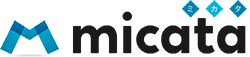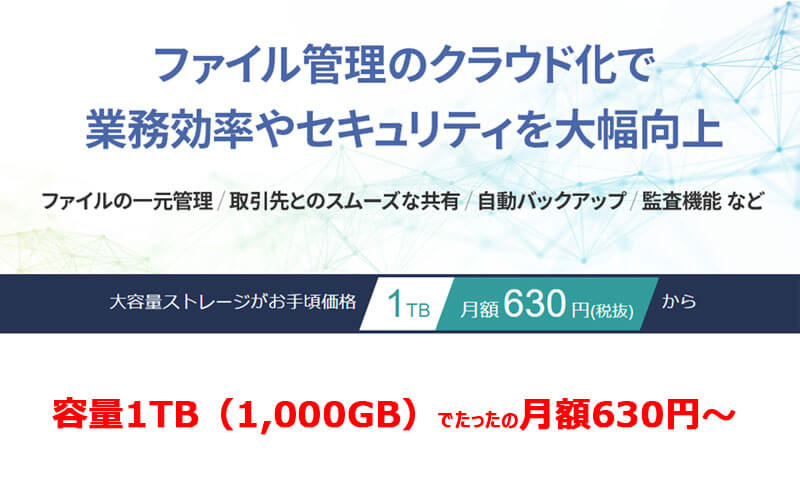パソコンを使用されていて、
- 急にシャットダウンして起動しなくなった
- 電源は入るけど画面が真っ暗のまま
- 電源すら入らなくなった
など、急にトラブルが発生することはよくあります。
パソコンは修理すればなおりますが、大変なのはハードディスクに入っているデータです。
見積もりや請求書、売上管理、確定申告のデータ、そのほか必要なデータが保存されているでしょうから、それがなくなってしまっては業務に支障が出ますよね。
パソコンは機械なので熱や磁気、落雷、経年劣化などいつ何時故障するかわかりませんし、自然災害やウイルス、人的ミスで上書き、消去する場合もあるでしょう。
そういった不測の事態に備えて貴重なデータは日々バックアップ(2重、3重にして守る)しておく必要があります。
micataではパソコンが故障した場合のデータ修復を行なっていますが、ハードディスクのダメージ具合によっては難しい場合もあります。
企業の資産であるデータを守るためにも、その必要性とおすすめのバックアップ方法を紹介しますのでぜひ参考にしてください。
企業がデータバックアップを行う必要性
企業がデータをバックアップしておくべき理由はいくつかあります。
業務の停止、無駄なコストの発生を防ぐ
企業が業務を行うのにパソコンは必須です。
そのパソコンにはお客様との取引情報、見積もり、販売管理など業務に必要なデータが入っています。
それが万が一なくなってしまうと、当然業務がストップしてしまいますよね。
お客様から「故障したパソコンから確定申告のデータを復元してほしい」と依頼を受けたことがあったのですが、残っていたデータは数ヶ月前のものしかなく入力し直しなおしてもらったことがあります。
データが復元するまでの時間は作業ができませんし、復元したデータ自体が数ヶ月分のものだったら入力し直す時間もコストも無駄です。
人手不足の企業にとってこういった無駄な作業は、生産性を下げる原因になります。
データのバックアップは保険です。業務を円滑にするためにも必ずやっておくべきです。
取引先に迷惑をかけない、信頼を失わないため
パソコンのデータは企業内で使われるものだけでなく、取引先に対して使用するものも多く含まれています。
見積もりや請求書、建築や設計の図面、会計データ、メールのやり取り内容など、それらの損失によって相手の業務に支障がでると迷惑をかけます。
また企業としてデータの保全や管理体制も問われ、イメージダウンや信頼失墜を招きかねません。
パソコンのデータは自社だけのものではなく、取引先にも影響があることを意識しておくべきですね。
証拠記録として残しておく
データのバックアップといえば保険として行うのも主ですが、証拠記録としても有効です。
例えば、情報漏洩やデータ改ざんがあった場合、バックアップをとっていれば前後でデータを比較することができるので原因分析に役立ちます。
データをバックアップする方法

企業がデータをバックアップする必要性はおわかりいただけたと思います。
では具体的にどうやってデータをバックアップ(守れば)すればいいのか。
CDやDVD、ブルーレイなどの光学ディスクに焼く
CDやDVD、ブルーレイディスクに焼く方法がまず1つ。
ハードディスク以外の場所にデータを残しておくという意味では有効ですが、CD(700MB)やDVD(4.7GB)は保存できる容量が少ないのがデメリットです。
ブルーレイディスクであれば25GBほど保存できますが、パソコンの光学ドライブがブルーレイ対応になっていなければなりません。
またCDやDVDの数が増えてくるとかさばるというデメリットもありますね。
USBメモリ
CDやDVDよりも大容量で手軽にバックアップできるのがUSBメモリです。さきほどのディスクよりはかさばらないし手軽に扱えるのでおすすめです。
またUSBメモリー自体にセキィリティ機能が付いているものもあるので、紛失や盗難時も安心です。
ただUSBメモリも破損や故障、接触不良、紛失などのリスクはあります。
外付けHDD、ネットワークHDD
外付けHDDはUSBケーブルをパソコンに接続して使用します。パソコンのハードディスクを増設するものだと思ってもらえればOK。
容量も1TB(約1000GB)〜と大容量のものも多くあります。1TBでDVD約210枚分くらいあるので場所もかさばりません。
ただ外付けHDDはUSBケーブルで接続するためパソコン1台分のバックアップしか行えませんので、複数のパソコンのバックアップを取る場合はLAN接続できるネットワークHDD(NAS)を使いましょう。
ただどちらもパソコンと同じでハードディスクにデータを保存するので故障のリスクはあります。
ファイルサーバー
データバックアップやデータの共有用として使われるのがファイルサーバーです。
WindowsサーバーOSやLinuxといった専用機を使うのが普通ですが、Windowsパソコンをファイルサーバーとして利用されているところもあります。
ただサーバーとなると管理も必要なのでIT担当者がいない、社内に詳しい人材がいない場合は敷居が高いかもしれません。
クラウドストレージ(オンラインストレージ)
最近ではクラウドストレージ利用するケースも主流になってきました。
DropboxやGoogleドライブ、OneDriveなど耳にしたことはないでしょうか。
クラウドストレージ(オンラインストレージ、クラウドサーバー)とは、サービス提供会社が管理しているデータセンターといわれる場所にデータを保存するものです。
データそのものを企業内でなく提供会社側に置くことで、盗難や災害などでデータ損失のリスクを防げます。
バックアップの基本は複数に分ける、同じところにデータを置かないことです。
上記で紹介したバックアップ方法はデータのコピーを複数に分けるという意味では有効ですが、事務所に盗難に入られたり震災でなくなったら終わりです。
その点をカバーできるのがクラウドストレージのメリットですね。
またインターネットの接続できればどのデバイス(パソコン、スマホ、タブレットなど)からでもデータにアクセスできるため、パソコンが故障しても新しいパソコンですぐに使えますし、使用する場所も選びません。
クラウドストレージの安全性について
クラウドストレージを利用するにあたって心配なのがセキュリティだと思います。
インターネット接続でデータにアクセスすること、また管理会社にデータを預けるので安全性も気になるでしょう。
クラウドストレージは無料で使えるものから有料のものまで様々ありますが、安全性やセキュリティ面で考えると有料のものをおすすめします。
いつ無料サービスが終了するかわかりませんし、無料なので何かあっても文句は言えません。
また有料でしっかりとサービスを提供しているところは、Tierといってデータセンターの品質や付帯設備の冗長性などの評価基準をクリアしているものが多いです。
そういったサービスは地震や津波など震災の影響を受けにくい場所にデータセンターがある、クラウドストレージ自体も何重にもバックアップしているので安心です。
また自社保有の社内サーバーの場合、定期的なメンテナンスや脆弱性に対するアップデートは社内の担当者や外注で行わなければなりませんが、クラウドサービスは提供会社が24時間365日管理しているので常にセキュリティが最新な点も安心ですね。
バックアップってどうやってすればいいのか?
バックアップの必要性や方法はわかったけど、どうやってすればいいのか?
難しくないので大丈夫です。要は無くなっては困る、必要なデータをバックアップ先に移動するだけ。
例えば、USBメモリーをパソコンに接続して、そこにデータをコピーする、クラウドストレージを開いてコピーするだけです。
保存するデータについては、使用アプリや保存先によって異なりますが、
- デスクトップやドキュメントフォルダ(業務で作成した資料や画像など)
- 取引先とのメールやアドレス帳
- 業務アプリケーションの設定やデータ
- Webブラウザのお気に入りや設定
など。
業務や必要に応じて選んでください。
バックアップの頻度はどれくらいがいいのか?
バックアップの頻度は1ヶ月より1週間、3日より毎日のほうがいいです。
当然ですよね。
だってバックアップを取る理由が「パソコンが壊れた場合、データが無くなってしまうと困るから・・・」ですから。
1日に1回バックアップを取っていれば、最悪でも前日のデータは戻ってきます。
バックアップを取るタイミングとしては、お昼休みや退社前など業務に支障が出ない時間帯に定期的に行うといいでしょう。
バックアップ作業が負担、忘れないために自動化もできる
パソコンのデータバックアップは自動化しておくことも可能です。
社員の負担軽減のため、忘れてしまうリスクをなくすためにも自動バックアップの設定をしておくといいでしょう。
自動バックアップのアプリもありますし、Windows10の場合、左下のスタートボタンから「設定」→「更新とセキュリティ」→「バックアップ」から行えます。
企業のデータバックアップのまとめ
企業がデータをバックアップしておくメリットは、
- 業務が停止する、無駄なコストが発生を防ぐ
- 取引先に迷惑をかけない、信頼を失わないため
- 改ざん時などの証拠記録として残しておくため
などがあります。
バックアップの方法としては、USBメモリや外付けHDDだけでなく、盗難や震災時、管理運用も安心なクラウドストレージを併用するのがおすすめです。
micataではデータのバックアップやパソコン故障時のデータ復旧も行なっておりますので、お気軽にご相談ください。